ONLYOFFICE est une solution open source qui comprend de puissantes fonctionnalités d'édition de documents et plusieurs outils de productivité, tels que le CRM, les projets, la messagerie, le chat, etc. distribués sous AGPL v3.
WordPress est un système de gestion de contenu gratuit et open source distribué sous GNU GPL v2.
Récemment, les développeurs de ONLYOFFICE ont mis à jour Community Server vers la version 9.6 avec de nombreuses améliorations, dont deux nouveaux plugins - pour créer des listes bibliographiques via EasyBib et pour publier le contenu créé dans les éditeurs directement sur votre blog WordPress. Ainsi, dans ce didacticiel, nous allons apprendre à intégrer facilement ONLYOFFICE à votre site Web WordPress.
Étape 1 :Mettre à jour vers la dernière version
Mettez à jour ONLYOFFICE Community Server vers la dernière version à l'aide de Docker en suivant les instructions données dans ce didacticiel. Si vous êtes nouveau sur ONLYOFFICE, téléchargez la dernière version depuis GitHub.
Étape 2 :Créer une application WordPress
Dans un premier temps, connectez-vous à votre compte WordPress. Si vous n'êtes pas encore un utilisateur enregistré de WordPress, ouvrez sa page d'inscription et créez un nouveau site Web (il est créé lors de l'enregistrement d'un nouveau compte).
Une fois connecté, accédez à la page Développeurs WordPress.
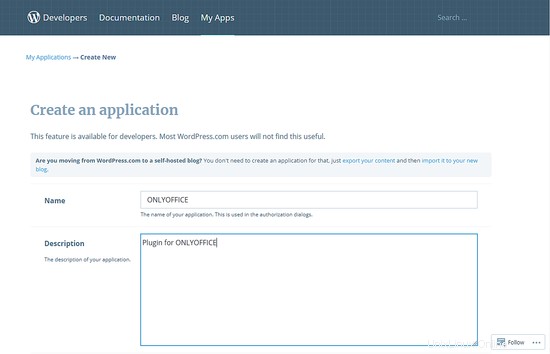
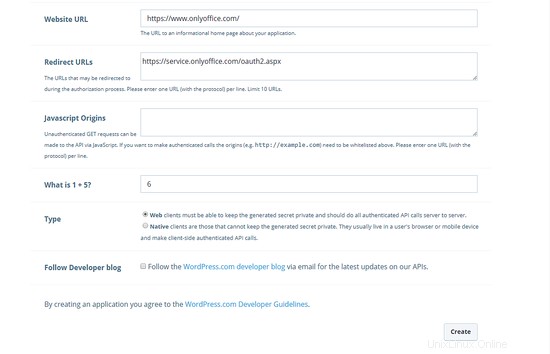
Remplissez les champs obligatoires, y compris Nom, Description et URL du site Web. Dans le champ URL de redirection, saisissez le lien suivant :
https://service.onlyoffice.com/oauth2.aspx
Ensuite, répondez à la question de vérification et cliquez sur Créer.
Étape 3 :Obtenir des informations OAuth
Après avoir créé une application, vous êtes redirigé vers la page Gérer les paramètres. Cliquez sur le titre de l'application créée, puis copiez l'identifiant client et le code secret client de la section Informations OAuth.
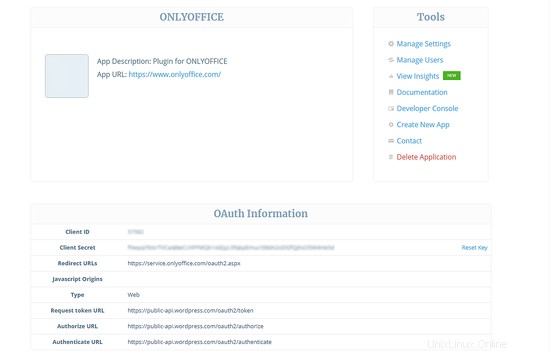
Étape 4 :Connecter WordPress à ONLYOFFICE
Entrez dans votre portail ONLYOFFICE et accédez à la section Paramètres en cliquant sur son icône en haut de la page, ou sélectionnez l'option appropriée dans le menu de navigation.
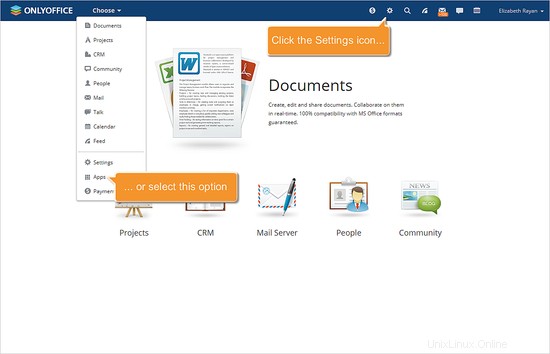
Ensuite, allez dans la section Intégration et ouvrez la page Services tiers.
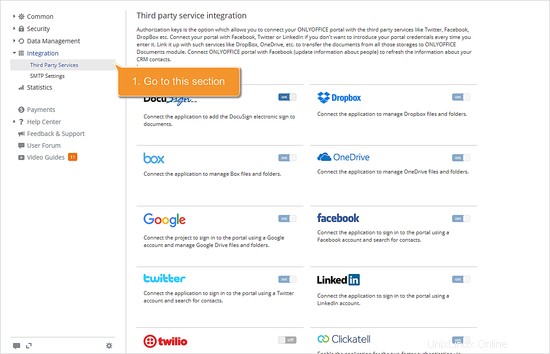
Recherchez WordPress dans la liste et cliquez sur le sélecteur à côté de son icône.
Coller l'ID client (clé WordPress) et Secret client (WordPress Secret) de votre application WordPress dans les champs correspondants, puis cliquez sur Activer pour enregistrer les paramètres.
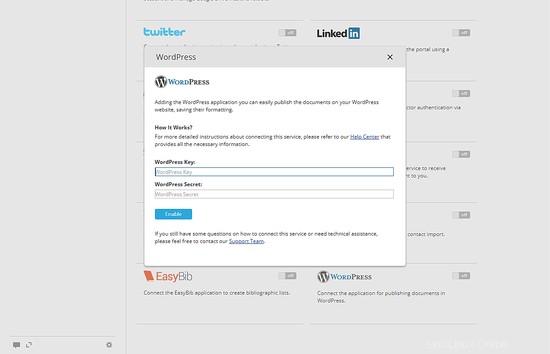
Étape 5 :Connectez-vous à WordPress
Ouvrez n'importe quel document que vous souhaitez publier, cliquez sur l'icône Plugins dans la barre latérale gauche, recherchez le plugin WordPress et cliquez sur le bouton Connecter.
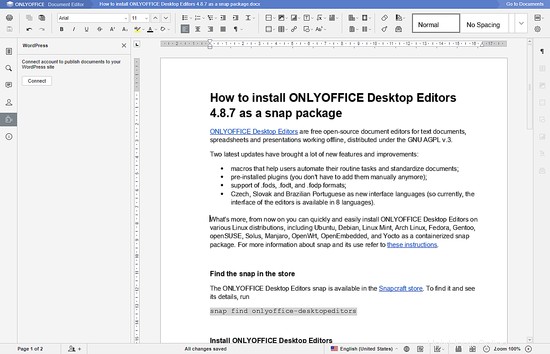
Une fois cela fait, donnez un titre à votre article et cliquez sur Publier.
Si vous souhaitez publier le contenu créé ultérieurement, cliquez sur Enregistrer comme brouillon. Dans ce cas, votre article sera disponible dans l'onglet Brouillons de la section Articles de blog sur votre site WordPress.
Notez que certains objets, y compris les images, les formes automatiques et les tableaux, ne sont pas transférés vers WordPress en raison de spécificités internes.
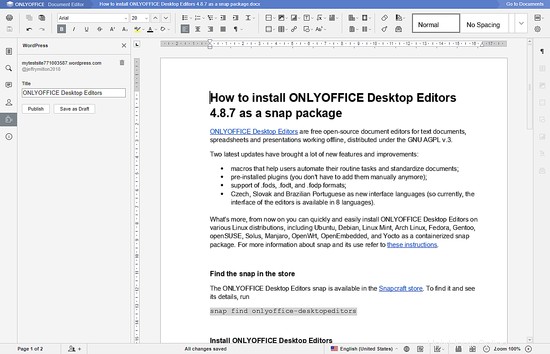
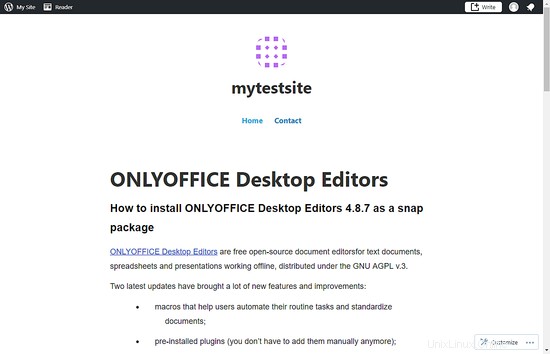
C'est tout. Ouvrez votre site WordPress et vous verrez l'article publié.
Liens
- Site officiel de ONLYOFFICE
- Documentation officielle sur le serveur de communauté ONLYOFFICE
- ONLYOFFICE sur GitHub
- Forum d'assistance pour toute question
- Guide d'installation de WordPress avec Docker sur Ubuntu